1、首先,我们肯定是要选中“数据透视图”

2、然后在其中选择区域并“确定”来制作一张数据透视表。

3、制作完成后,在右边可以看到所有条目,勾选需要显示的条目。

4、要做分类汇总的话,我们需要将对应条目拖拽到“行”或“列”中。

5、将班级和姓名拖到“行”里。

6、这时候会发现名字在班级前,所以我们将班级移动到姓名的上面。
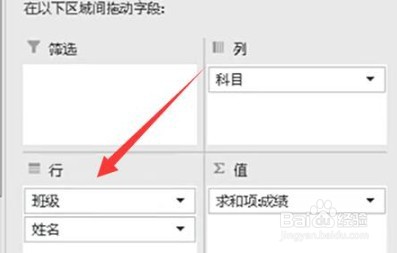
7、拖动完成后,就会能完成分类汇总了。

时间:2024-10-15 22:07:12
1、首先,我们肯定是要选中“数据透视图”

2、然后在其中选择区域并“确定”来制作一张数据透视表。

3、制作完成后,在右边可以看到所有条目,勾选需要显示的条目。

4、要做分类汇总的话,我们需要将对应条目拖拽到“行”或“列”中。

5、将班级和姓名拖到“行”里。

6、这时候会发现名字在班级前,所以我们将班级移动到姓名的上面。
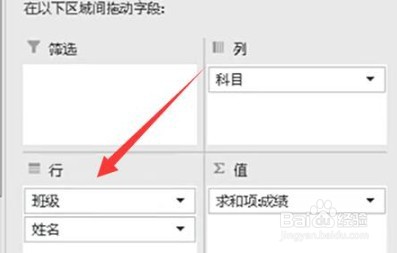
7、拖动完成后,就会能完成分类汇总了。

